Ikonu ievietošana programmā Microsoft 365
Ikonas varat ievietot Microsoft 365 dokumentos. Varat tos pagriezt, mainīt to krāsu un lielumu , nezaudējot attēla kvalitāti. Šīs ikonas var lietot bez maksas, kā arī nav jāuztraucas par to, izmantojot autortiesības vai autortiesības.
-
Atlasiet Ievietot > Ikonas.
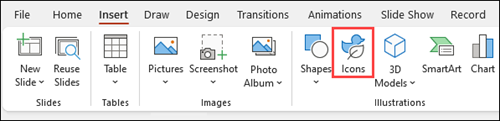
-
Ritiniet pa ikonām vai pārejiet uz kategoriju, izvēloties nosaukumu navigācijas rūtī kreisajā pusē. Varat arī meklēt, izmantojot lodziņu augšējā kreisajā stūrī.
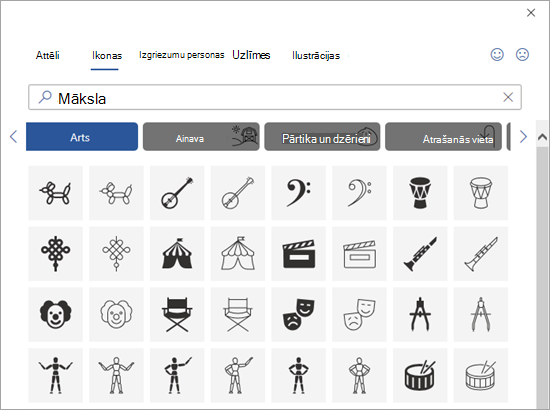
-
Izvēlieties ikonu un pēc tam apakšējā labajā stūrī atlasiet Ievietot.
Ievietojiet vairākas ikonas vienlaikus, izvēloties katru no tām, pirms noklikšķināt uz Ievietot.
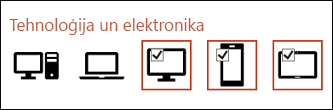
-
Pagrieziet ikonu, mainiet tās krāsu un lielumu. Papildinformāciju par attēlu rediģēšanuprogrammā Microsoft Office 365.
Padoms.: Vai vēlaties ātri mainīt jūsu ikonas krāsu? Ar peles labo pogu noklikšķiniet uz ikonas, izvēlieties Aizpildījums un atlasiet vajadzīgo krāsu.
-
Atlasiet Ievietot > Ikonas.
-
Ritiniet ikonas, meklējiet, izmantojot atslēgvārdus vai pārlūkojiet pēc kategorijas (vārdi zem Search lodziņa).
-
Izvēlieties ikonu un pēc tam apakšējā labajā stūrī atlasiet Ievietot.
Ievietojiet vairākas ikonas vienlaikus, izvēloties katru no tām, pirms noklikšķināt uz Ievietot.
-
Pagrieziet ikonu, mainiet tās krāsu un lielumu. Papildinformāciju par attēlu rediģēšanuprogrammā Microsoft Office 365.
Padoms.: Vai vēlaties ātri mainīt jūsu ikonas krāsu? Ar peles labo pogu noklikšķiniet uz ikonas, izvēlieties Aizpildījums un atlasiet vajadzīgo krāsu.
Ikonas ievietošana
-
Noklikšķiniet jebkurā slaida vietā.
-
Atlasiet Papildu opcijas (...)..
-
Atlasiet Sākums > Ievietot > ikonas.

-
Ritiniet pa ikonām vai pārejiet uz kategoriju, noklikšķinot uz nosaukuma navigācijas rūtī kreisajā pusē.
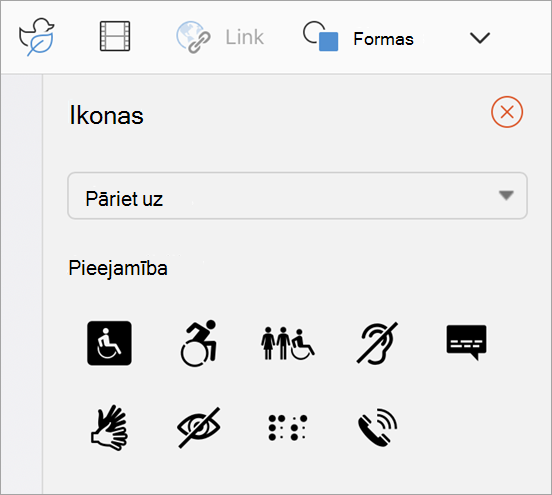
-
Izvēlieties ikonu un pēc tam pieskarieties pie Ievietot apakšējā labajā stūrī.
Ievietojiet vairākas ikonas vienlaikus, pieskaroties katrai no tām, pirms noklikšķināt uz Ievietot.
-
Pagrieziet ikonu, mainiet tās krāsu un lielumu, izpildot norādījumus, kas sniegti šeit.
Padoms.: Vai vēlaties ātri mainīt jūsu ikonas krāsu? Ar peles labo pogu noklikšķiniet uz ikonas, izvēlieties Aizpildījums un atlasiet vajadzīgo krāsu.
Tīmekļa Microsoft 365 ievietošana ir pieejama tikai programmās PowerPoint.
-
Atlasiet Ievietot > Ikonas.

-
Izmantojiet Search lodziņu augšējā kreisajā stūrī, lai meklētu ikonu vai pārlūkotu, ritinot.
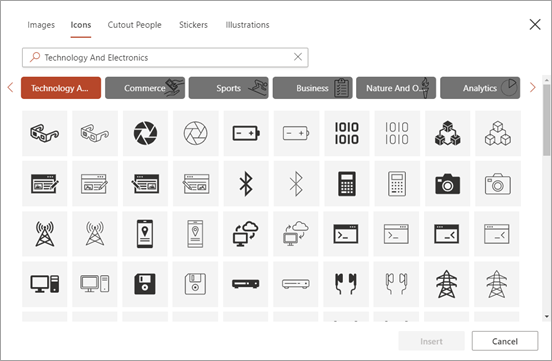
-
Izvēlieties ikonu un pēc tam noklikšķiniet uz Ievietot apakšējā labajā stūrī.
Ievietojiet vairākas ikonas vienlaikus, noklikšķinot uz katras no tām, pirms noklikšķināt uz Ievietot.
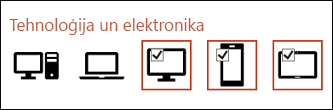
-
Pagrieziet ikonu, mainiet tās krāsu un lielumu, izpildot norādījumus, kas sniegti šeit.
Padoms.: Vai vēlaties ātri mainīt jūsu ikonas krāsu? Ar peles labo pogu noklikšķiniet uz ikonas, izvēlieties Aizpildījums un atlasiet vajadzīgo krāsu.
Skatiet arī
Attēlu vai video pievienošana failam, izmantojot mobilo ierīci











